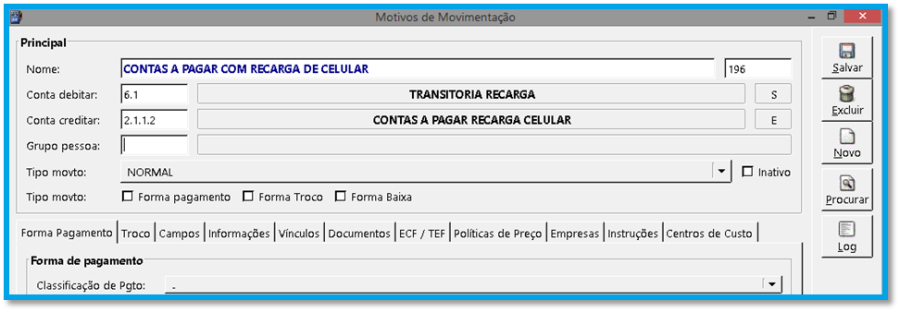...
| Âncora | ||||
|---|---|---|---|---|
|
...
Para o funcionamento da rotina Conciliação de Recarga de Celular será necessário configurar contas no Plano de Contas do sistema. Para isso, acessar Cadastros> Plano de Contas. Será exibida uma janela conforme a imagem a seguir:
Esta janela possui os botões:
...
| Aviso | ||
|---|---|---|
| ||
Para mais informações sobre o plano de contas, acessar o manual Cadastros, capítulo Plano de Contas. |
| Âncora | ||||
|---|---|---|---|---|
|
| Âncora | ||||
|---|---|---|---|---|
|
Para incluir contas transitórias de recarga de celular, recomenda-se uma numeração de conta separada das demais cadastradas no sistema.
| Âncora | ||||
|---|---|---|---|---|
|
| Âncora | ||||
|---|---|---|---|---|
|
Clicar no botão Novo no plano de contas. Será exibida uma janela conforme a imagem a seguir:
No filtro Tipo contábil selecionar a opção Débito. No filtro Tipo nenhuma opção precisa ser selecionada. Na aba Opções, desmarcar a opção Aceitar lançamentos. Após, clicar no botão Confirmar para registrar as alterações.
| Âncora | ||||
|---|---|---|---|---|
|
| Âncora | ||||
|---|---|---|---|---|
|
| Âncora | ||||
|---|---|---|---|---|
|
| Âncora | ||||
|---|---|---|---|---|
|
Dentro da conta pai, será necessário incluir uma conta filha chamada Transitória Recarga, onde serão realizados os lançamentos referentes às recargas em geral.
...
Para configurar contas filhas, selecionar a conta pai e clicar no botão Novo, conforme o exemplo a seguir:
No filtro Tipo contábil selecionar a opção Crédito. No filtro Tipo selecionar a opção Conta a receber. Na aba Opções, marcar a opção Aceitar lançamentos. Após, clicar no botão Confirmar para registrar as alterações.
| Âncora | ||||
|---|---|---|---|---|
|
| Âncora | ||||
|---|---|---|---|---|
|
| Âncora | ||||
|---|---|---|---|---|
|
| Âncora | ||||
|---|---|---|---|---|
|
Para lançamento da comissão por recarga de celular, clicar na conta Receita e clicar no botão Novo, conforme o exemplo a seguir:
No filtro Tipo contábil selecionar a opção Crédito. No filtro Tipo nenhuma opção precisa ser selecionada. Na aba Opções, habilitar a opção Aceitar lançamentos. Após, clicar no botão Confirmar para registrar as alterações.
| Âncora | ||||
|---|---|---|---|---|
|
| Âncora | ||||
|---|---|---|---|---|
|
| Âncora | ||||
|---|---|---|---|---|
|
Para lançamento das recargas no contas a pagar da empresa, selecionar a conta Passivo> Circulante> Contas a Pagar e clicar no botão Novo, conforme exemplo a seguir:
No filtro Tipo contábil selecionar a opção Crédito. No filtro Tipo nenhuma opção precisa ser selecionada. Na aba Opções, habilitar a opção Aceitar lançamentos. Após, clicar no botão Confirmar para registrar as alterações.
...
Será exibida uma janela conforme a imagem a seguir:
Âncora
| Aviso | ||
|---|---|---|
| ||
Para mais informações sobre motivos de movimentação, acessar o manual Cadastros, capítulo Motivos de movimentação. |
| Âncora | ||||
|---|---|---|---|---|
|
Para cadastrar o motivo de movimentação Venda de Recarga de Celular, clicar no botão Novo e configurar os campos conforme imagem a seguir:
Preencher os campos:
...
Após o preenchimento dos campos, selecionar a opção Emitir CNFV individualmente e clicar no botão Salvar para registrar as alterações.
| Âncora | ||||
|---|---|---|---|---|
|
| Âncora | ||||
|---|---|---|---|---|
|
Para cadastrar o motivo de movimentação de Comissão Recarga de Celular, clicar no botão Novo e configurar os campos conforme imagem a seguir:
Preencher os campos:
...
Após o preenchimento dos campos, clicar no botão Salvar para registrar as alterações.
| Âncora | ||||
|---|---|---|---|---|
|
| Âncora | ||||
|---|---|---|---|---|
|
| Âncora | ||||
|---|---|---|---|---|
|
| Âncora | ||||
|---|---|---|---|---|
|
Para cadastrar o motivo de movimentação de Contas a Pagar Com Recarga de Celular, clicar no botão Novo e configurar os campos conforme imagem a seguir:
Preencher os campos:
...
Após o preenchimento dos campos, clicar no botão Salvar para registrar as alterações.
| Âncora | ||||
|---|---|---|---|---|
|
| Âncora | ||||
|---|---|---|---|---|
|
| Âncora | ||||
|---|---|---|---|---|
|
| Âncora | ||||
|---|---|---|---|---|
|
Para cadastrar o motivo de movimentação de Conciliação de Recarga de Celular, clicar no botão Novo e configurar os campos conforme imagem a seguir:
Preencher os campos:
...
Para o correto funcionamento da rotina Conciliação de Recarga de Celular será necessário cadastrar os fornecedores do serviço, que são as operadoras de celular.
Ainda no módulo Gerencial, acessar Cadastros> Fornecedores. Será exibida uma janela conforme a imagem a seguir:
Para informações sobre cadastro de fornecedores, acessar o manual Cadastros, capítulo Fornecedores.
...
Para funcionamento da rotina Conciliação de Recarga de Celular será necessário associar as contas transitórias criadas no capítulo 1.1 com os parâmetros do Linx Postos AutoSystem®. Para isso, acessar Configurações> Parâmetros> Contas. Será exibida uma janela conforme a imagem a seguir:
A guia Informações possui os campos:
...
Para utilizar o módulo Conciliação de Recarga de Celular é necessário efetuar suas configurações. Para isso, será necessário acessar Configurações> Módulos> Conciliação de Recarga de Celular. Será exibida uma janela conforme a imagem a seguir:
Esta janela possui duas abas: Geral e Tendência. A aba Geral possui duas guias: Pastas e Contas.
Na guia Pastas, preencher os campos:
...
- Conta recarga: informar a conta Contas a Pagar Recarga Celular, criada no capítulo 1.2.3;
- Contas a pagar: informar a conta utilizada na criação do motivo de movimentação Conciliação de Recarga de Celular, criado no capítulo 1.2.4.
A aba Tendência possui a guia Parâmetros. Ela possui os botões:
- Adicionar: permitirá adicionar configurações para uma empresa;
- Editar: permitirá editar as configurações para uma empresa;
- Excluir: permitirá excluir as configurações para uma empresa.
Na guia Parâmetros, no campo Fornecedor, selecionar a Tendência na lista de fornecedores cadastrados. Após, será necessário fazer as configurações individuais para cada empresa. Para isso, clicar em Adicionar. Será exibida uma janela conforme a imagem a seguir:
Preencher os campos:
...